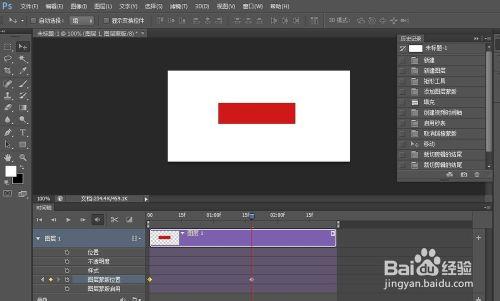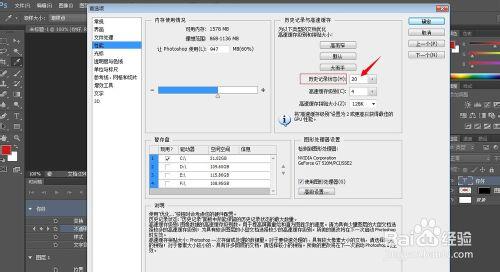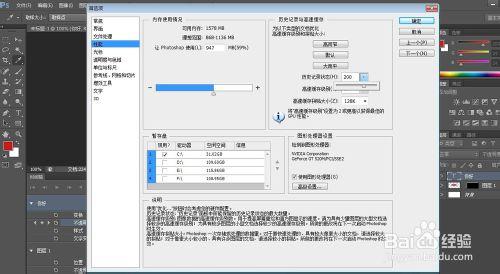使用PS的人都知道,PS中有一個歷史記錄面板,能夠記錄我們的歷史操作,這樣當我們操作錯誤時就可以很快退回到原來的操作中。今天,小編就來教大家怎樣修改PS歷史記錄的記錄數量,讓它能夠幫助我們記錄更多的步驟。
工具/原料
photoshop
方法/步驟
首先,打開PS,進行一些操作。找到歷史記錄面板(可以在窗口中找到),我們發現自己的操作已經被記錄了下來。
但是,當我們進行更多的操作時,會發現,歷史記錄面板所記錄的步驟是有限的,我們再想退回比較前面的步驟就不能實現了。
下面,我們進行歷史記錄的記錄數量的修改。點擊編輯--首選項--性能,在彈出頁面中找到歷史記錄狀態選項。我們可以發現,它默認為20 ,也就是說,歷史記錄面板只能記錄20步操作。
拉動滑塊修改數量,小編根據自己需要修改為200步,大家也可以根據自己實際需要設置數量,最大可設置成1000步。
再次回到主界面進行操作,我們再觀察歷史記錄面板,發現它右側的滑塊明顯縮短,說明記錄的步驟增加了,修改操作成功。
看完了上文,相信大家已經瞭解怎樣修改歷史記錄面板記錄數值了,趕緊試一試吧,默認的20步一般都不夠用啊!
注意事項
如果喜歡本文,不妨點擊屏幕右上方小編ID,還有更多精彩!